怎么用excel快速自动求和,巧用定位功能!
1、首先,日常使用中大家都会遇到下图黄色区域中要求求每行每列的的和、均值等等情况。

2、你是先自动求和,再拖一拖?会用一点的会自动填充,但是还不够快,尤其是数据量比较大的时候。看下边开始讲解:
3、第一步,先选中你所需要计算的单元格范围,使用快捷键:ctrl+g,调出定位对话框。

4、第二步,单击定位条件选项,选择空值选项。这样就把你需要求值的位置都定位好了。
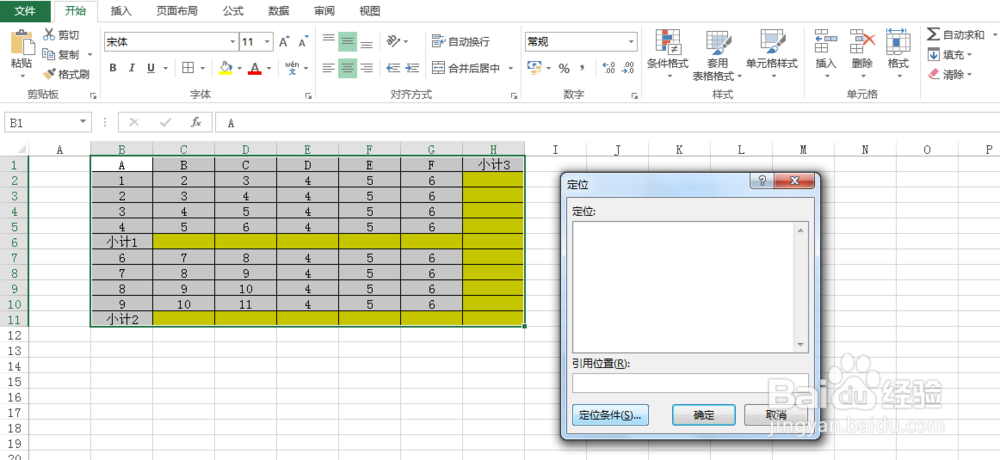

5、第三步,点击自动求和按钮。则所选单元格求出了我们所需的和。

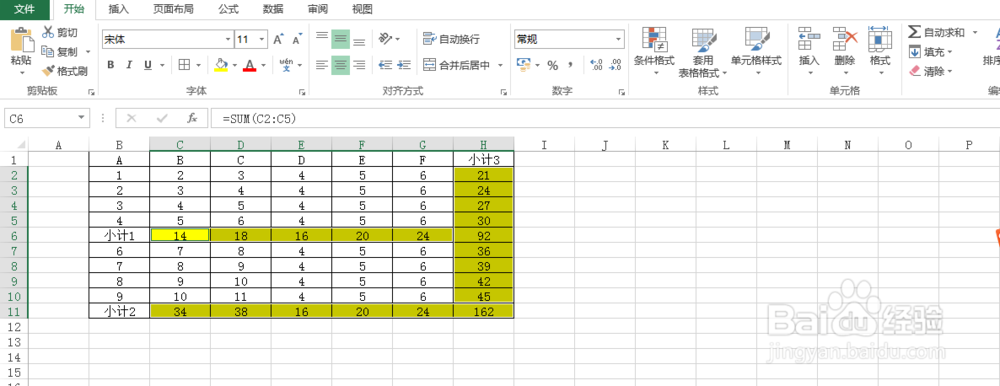
6、第四步:同理,其他的计算也是通用的方法,比如:均值、计数、STD之类,这里就不一一讲解了。
声明:本网站引用、摘录或转载内容仅供网站访问者交流或参考,不代表本站立场,如存在版权或非法内容,请联系站长删除,联系邮箱:site.kefu@qq.com。
阅读量:104
阅读量:100
阅读量:49
阅读量:170
阅读量:153